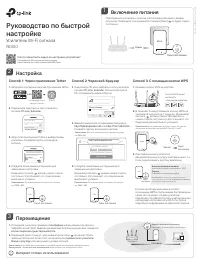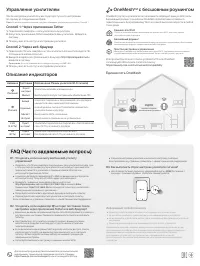Точки доступа TP-LINK RE300 - инструкция пользователя по применению, эксплуатации и установке на русском языке. Мы надеемся, она поможет вам решить возникшие у вас вопросы при эксплуатации техники.
Если остались вопросы, задайте их в комментариях после инструкции.
"Загружаем инструкцию", означает, что нужно подождать пока файл загрузится и можно будет его читать онлайн. Некоторые инструкции очень большие и время их появления зависит от вашей скорости интернета.
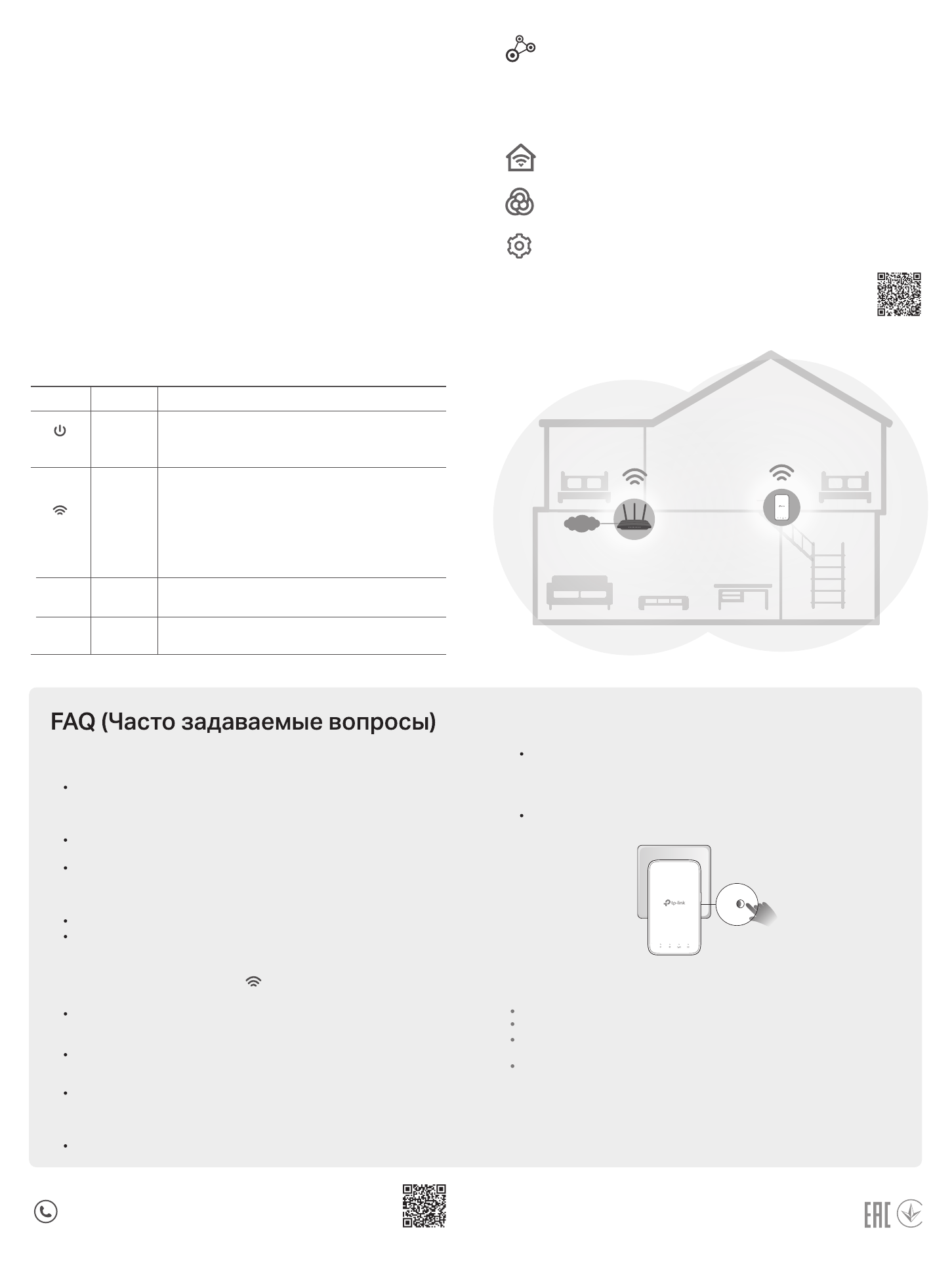
OneMesh роутер и усилители сигнала вместе образуют единую Wi-Fi сеть.
Бесшовный роуминг технологии OneMesh позволит вам оставаться
подключенным к безразрывному Wi-Fi на самой высокой скорости в любой
точке дома.
OneMesh
TM
с бесшовным роумингом
Бесшовный роуминг
Клиенты автоматически переключаются между роутером и усилителями, обеспечивая
максимальную скорость соединения в любой точке дома.
Единая сеть Wi-Fi
Роутер и усилители имеют одинаковые настройки сети Wi-Fi: имя сети, пароль,
настройки контроля доступа,
Простая настройка и управление
Настройте OneMesh сеть одним нажатием кнопки WPS. Управляйте всеми сетевыми
устройствами через мобильное приложение Tether или веб-утилиту роутера.
Res
et
Для просмотра полного списка устройств TP-Link OneMesh
отсканируйте QR-код или посетите ссылку -
https://www.tp-link.com/ru/onemesh/compatibility
Способ 2: Через веб-браузер
Способ 1: Через приложение Tether
1.
Подключите ПК или смартфон к сети усилителя. Если используется ПК,
отсоедините кабель Ethernet.
2.
Введите в адресной строке вашего браузера
http://tplinkrepeater.net
и
войдите в систему.
Примечание:
Если не появляется окно входа в систему, см.
FAQ
>
В1
.
3.
Теперь у вас есть доступ к настройкам усилителя.
1.
Подключите смартфон к сети усилителя или роутера.
2.
Запустите приложение Tether и выберите ваш усилитель. Войдите в
систему.
3.
Теперь у вас есть доступ к настройкам усилителя.
Управление усилителем
После настройки усилителя у вас будет доступ к его настройкам
по одному из следующих методов.
Совет:
Если имена сетей усилителя и роутера совпадают, рекомендуется выбрать Способ 1.
Описание индикаторов
Название
Усилитель подключён/не подключён к
беспроводной сети 5 ГГц основного роутера.
5G
(5 ГГц)
Усилитель подключён/не подключён к беспроводной
сети 2,4 ГГц основного роутера.
2.4G
(2,4 ГГц)
Горит/
не горит
Усилитель включён или выключен.
Выполняется запуск системы или обновление ПО.
(Питание)
Усилитель подключён к беспроводной сети роутера и
находится в наилучшем местоположении.
Низкий уровень сигнала. Попробуйте переместить
усилитель ближе к роутеру.
Выполняется WPS соединение.
Беспроводное соединение не установлено.
(Сигнал)
Белый
Красный
Мигает
Не горит
Состояние Обозначение (Режим усилителя Wi-Fi сигнала)
Горит/
не горит
Мигает
Горит/
не горит
И Н Т Е Р Н Е Т
Единая сеть OneMesh
ОДНО
имя сети и пароль
для бесшовного роуминга
В1. Что делать, если я не могу войти в веб-утилиту
управления?
Убедитесь, что ПК или смартфон подключены к сети усилителя сигнала, а не
к сети роутера. Если ваш роутер и усилитель используют одно имя сети,
подключите ваш ПК к усилителю с помощью кабеля Ethernet или
используйте приложение Tether.
Укажите в настройках параметров IP и DNS на вашем компьютере (если
используется он) “Получить IP и DNS-адрес автоматически”.
Проверьте, правильно ли вы ввели в адресной строке
http://tplinkrepeater.net
или
http://192.168.0.254
и нажмите
Enter
.
Примечание:
http://192.168.0.254
используется только для усилителeй с
заводскими настройками по умолчанию.
Попробуйте использовать другой веб-браузер и повторите попытку.
Перезагрузите или перезапустите усилитель и повторите попытку.
Если проблемы не устранены, свяжитесь с нашей технической поддержкой.
В2. Что делать, если индикатор не горит постоянно после
настройки через приложение Tether или веб-браузер?
Возможно, вы ввели неправильный пароль сети Wi-Fi для вашего основного
роутера в ходе настройки. Проверьте правильность пароля и повторите
попытку.
Удостоверьтесь, что усилитель находится рядом с вашим роутером,
желательно в пределах 5 метров друг от друга и вдали от крупных
электроприборов.
Если вы включили фильтрацию MAC-адресов, контроль доступа, списки
контроля доступа (ACL) на вашем роутере, выключите их и повторите
попытку. Затем следуйте любому методу на лицевой странице для
завершения настройки.
Попробуйте выполнить настройку с помощью кнопки WPS.
Сбросьте настройки усилителя и выполните настройку повторно.
Если проблемы не устранены, свяжитесь с нашей технической поддержкой.
В3. Как выполнить сброс настроек усилителя сигнала?
Не отключая питания усилителя, удерживайте кнопку
RESET
в течение 1
секунды с помощью булавки. Усилитель перезагрузится.
Информация по безопасности
Храните устройство вдали от воды, огня, влажной или горячей среды.
Не пытайтесь разбирать, ремонтировать или модифицировать устройство.
Не используйте устройство в местах, где использование беспроводных устройств
запрещено.
Розетка должна находиться в ближайшей доступности от устройства.
Убедительная просьба следовать вышеуказанным правилами безопасности при
использовании устройства. Мы не можем гарантировать отсутствие поломок или
ущерба, вызванных неправильным использованием устройства. Просьба
использовать устройство с осторожностью - производитель не несёт
ответственности за последствия, вызванные неосторожным использованием
устройства
Для просмотра руководства пользователя, дополнительной
информации, технической поддержки посетите страницу
https://www.tp-link.com/ru/support
, или отсканируйте QR-код.
Характеристики
Остались вопросы?Не нашли свой ответ в руководстве или возникли другие проблемы? Задайте свой вопрос в форме ниже с подробным описанием вашей ситуации, чтобы другие люди и специалисты смогли дать на него ответ. Если вы знаете как решить проблему другого человека, пожалуйста, подскажите ему :)